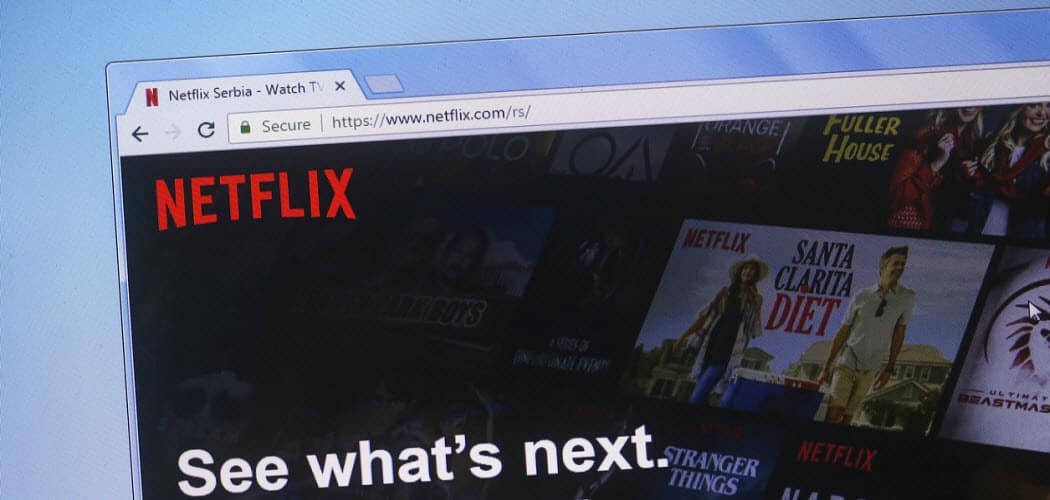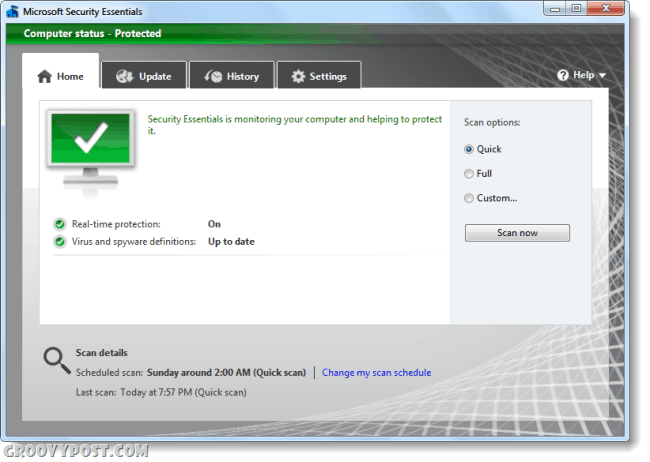Како Гоогле документи истражују могу побољшати ваше вештине писања
Гоогле документи Јунак / / April 29, 2020
Последњи пут ажурирано

Истражите у Гоогле документима скенират ће текст у вашем чланку и помоћи вам да пронађете изворе за своје истраживање. Можете додати чланке и слике и то ће вам помоћи да правилно наведете те изворе.
Писање истраживачких радова или есеја о колеџу захтијева много посла. А обезбеђивање исправног истраживања и навођења извора пола је битке.
Срећом, Гоогле је представио нови алат у оквиру алата за студенте и истраживаче. Зове се Гоогле Доцс Екплоре и невероватно је средство за поједностављење процеса истраживања и писања.
Начин на који истражује Истраживање ће скенирати текст у вашем чланку - било цео документ или ваш истакнути текст. Тада ће вам помоћи да пронађете изворе за своје истраживање, па чак и да помогнете при правилном позивању на те изворе.
Како се користи Гоогле Доцс Екплоре
Док пишете свој есеј или рад, ако требате даље копати по теми, само означите текст који описује тему.
Затим изаберите Алати из менија и изаберите Истражите.
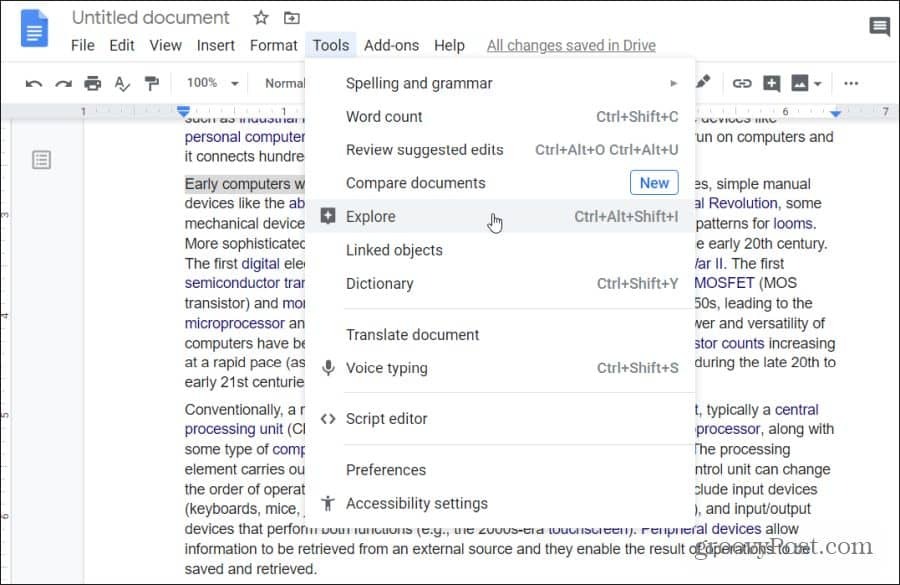
Још један брзи начин за приступ функцији Екплоре у Гоогле документима је одабир мале квадратне иконе са плусом унутар њеног доњег угла екрана.
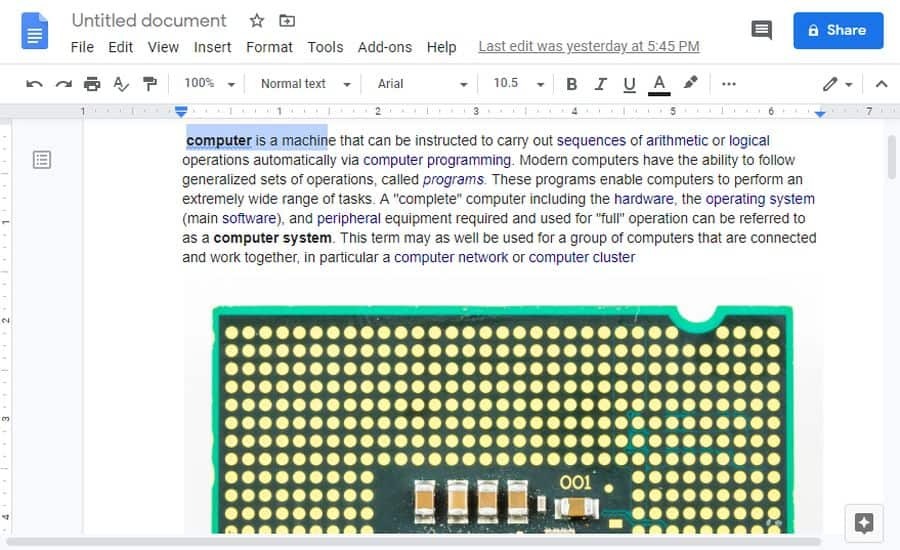
Било који од метода ће отворити функцију Истраживање. Када отворите Истражи, догоди се следеће:
- На десној страни прозора отвориће се панел Истраживање
- Истражите како чита садржај на вашој страници и предлаже ствари које бисте могли додати
- Видећете списак тема које бисте могли даље да истражите да бисте додали у свој документ
- Показује вам листу сродних слика које бисте потенцијално могли да додате у свој документ
Сви ови предлози се појављују унутар панела са десне стране.
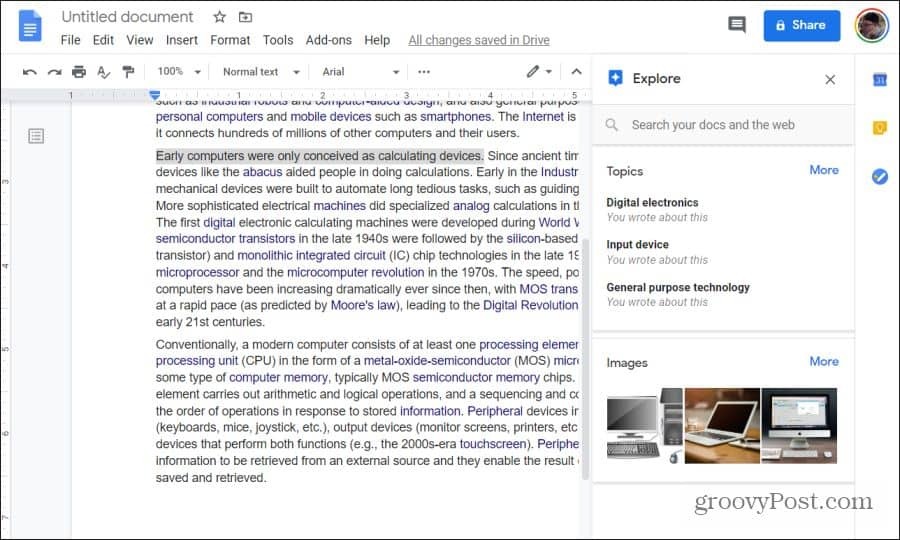
Нисте ограничени само оним што сугерира Истраживање. Ако желите, можете користити поље за претрагу на врху да бисте претражили на Интернету остале теме. Ова функција претраге врши више претрага одједном. Провеће веб претрагу на тему коју укуцате. Такође ће путем вашег Гоогле Дриве налога претражити постојеће документе у вези са том темом.
Истраживање тема помоћу Гоогле Екплоре-а
Већину времена предложене теме наведене у одељку Теме на панелу Истраживање директно су повезане са оним о чему већ пишете.
Проналажење сродних тема
Једноставно пређите низ листу предложених тема и изаберите једну за даље истраживање.
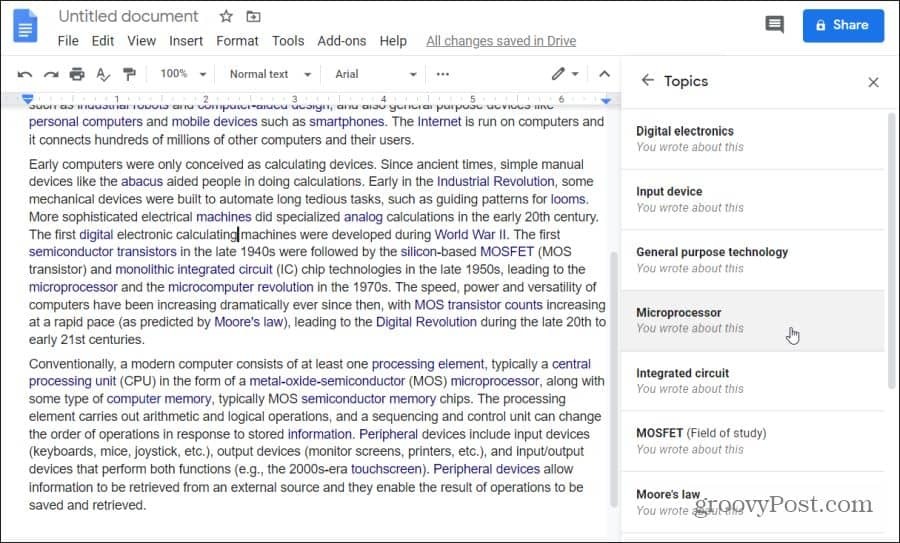
Једном када одаберете тему, Екплоре ће просијати Интернет за повезане веб странице. Ти УРЛ-ови ће се појавити на листи испод вашег поља за претрагу. Свака овде наведена ставка укључује:
- Наслов веб странице
- УРЛ веб странице
- Кратки синопсис
Они су слични ономе што бисте видели када бисте редовно претраживали тему на Гооглеу.
Померите се низ ове листе резултата и када видите онај који изгледа занимљиво, можете га одабрати да бисте отворили ту страницу и прочитали чланак.
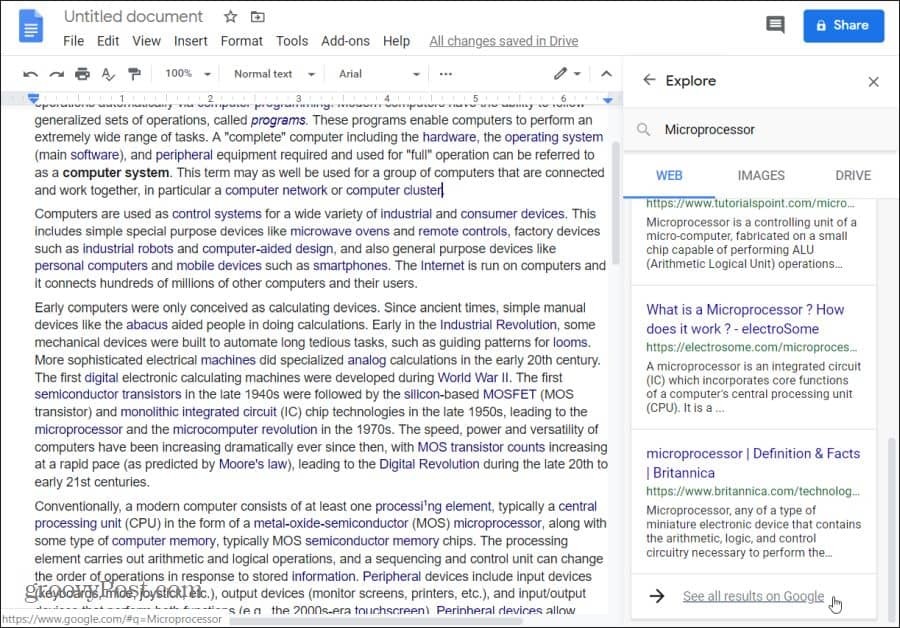
Избор форматирања цитата
Ако утврдите да желите да употребите тај веб чланак као извор за свој есеј, можете га уписати као ресурс у свом есеју. Гоогле Екплоре вам помаже да форматирате тај цитат користећи исправан формат.
Да бисте били сигурни да се надимак цитата појављује на правом месту у вашем документу, прво поставите курсор тамо. Затим, у горњем десном углу извора који желите да наведете одаберите икону наводника.
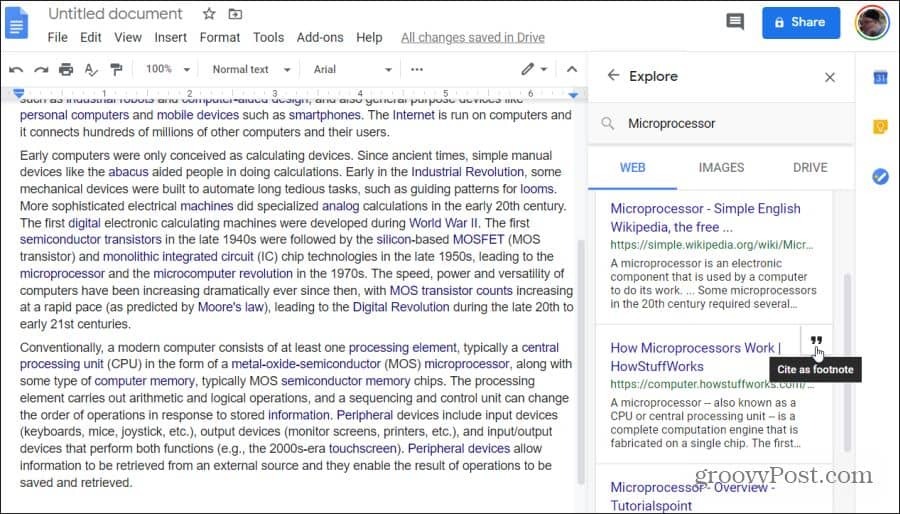
Ово ће цитат уметнути у подножје вашег документа, на исправној страници. Користи исправан формат цитата, зависно од опције коју форматирате.
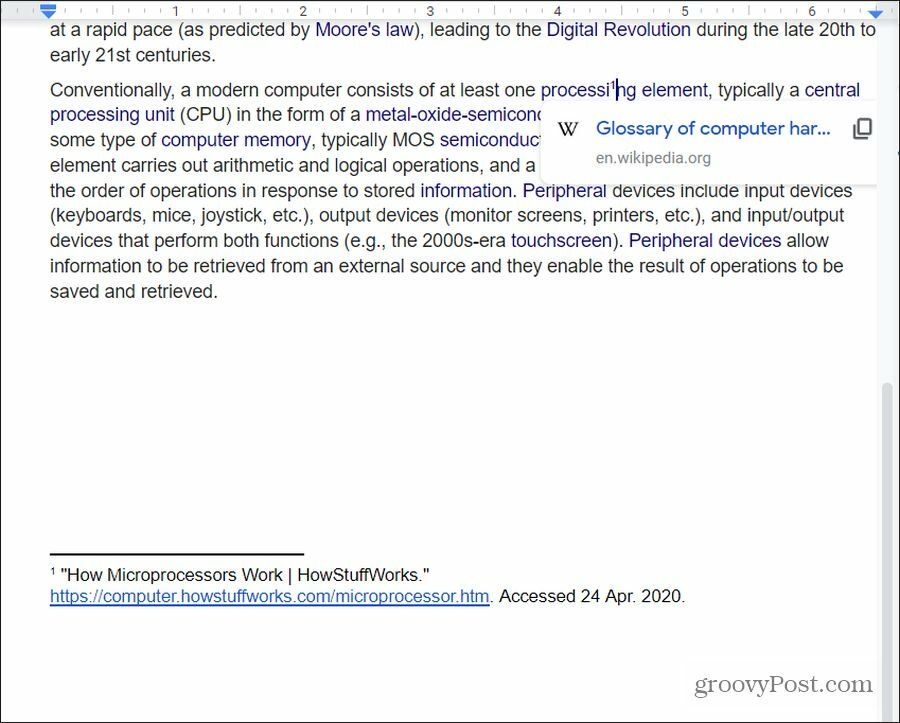
Које су опције форматирања извора доступне?
- МЛА: Цитати и формат форума за модерно језичко удружење (МЛА) уобичајено се користе у факултетским хуманистичким дисциплинама.
- АПА: Цитирање и формат формата америчког психолошког удружења (АЛА) уобичајено се користи унутар друштвених наука.
- Цхицаго: Цитатички приручник стила цитата (ЦМОС) и стил форматирања се обично користе у свим облицима књижевност и уметност.
Тренутно су ово једине три опције форматирања цитата доступне у Гоогле Екплоре-у.
Да бисте изабрали опцију форматирања коју желите да истражите, поред речи изаберите три тачке Веб резултати. Ово ће се појавити у прозору за одабир у којем можете одабрати жељени стил форматирања.
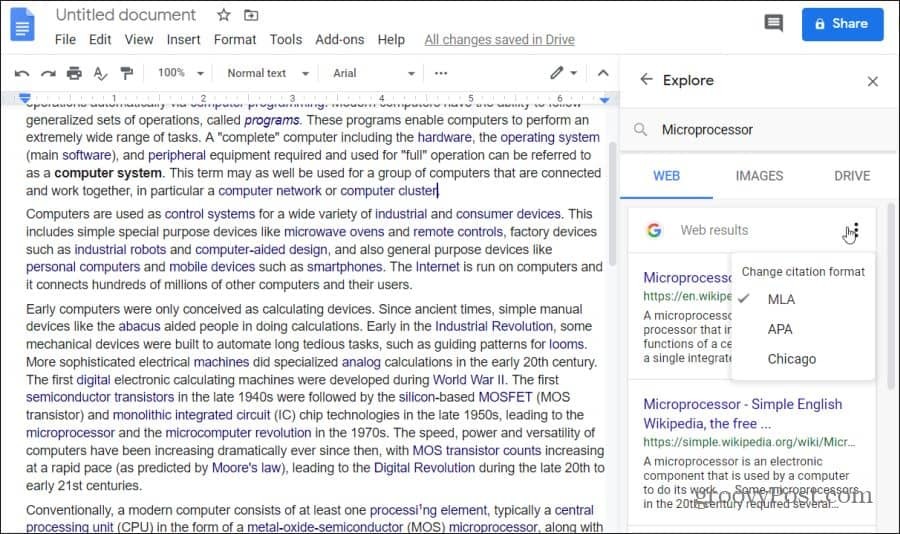
Једном изабран, Екплоре ће форматирај фусноту према тим смерницама за обликовање стила. То осигурава да сте правилно навели веб сајтове које сте одабрали у подножју вашег есеја.
Истраживање слика помоћу Гоогле Екплоре-а
Резултати слике који се појављују у прозору Истраживање су такође корисни.
Додавање слика у документе
Да бисте видели предложене слике, изаберите Слике заглавље менија у менију Истражите резултате претраге. Ово приказује слике са веба које се највише односе на тему о којој пишете у свом документу.
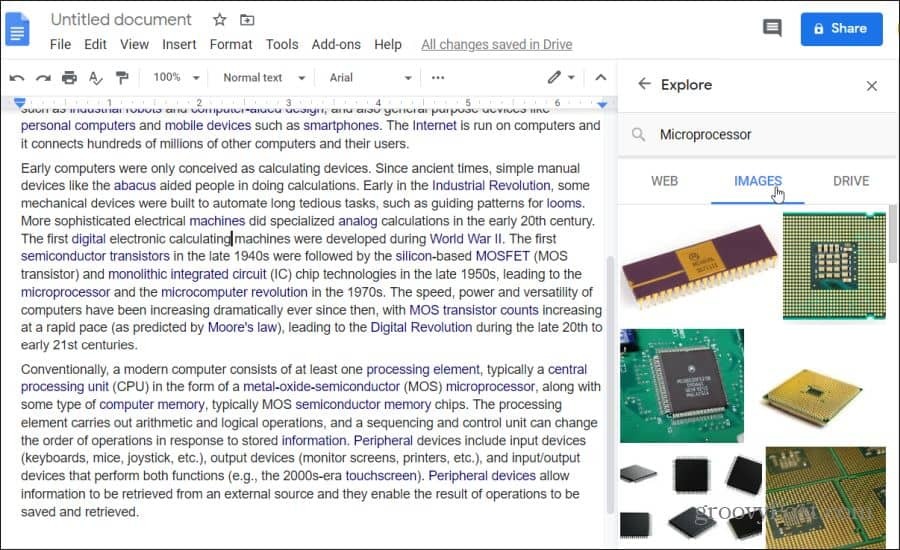
Ако уочите слику за коју сматрате да се добро односи на нешто што сте споменули у свом есеју, можете је додати у слику. Прво поставите курсор у документ тачно тамо где желите да слика иде. Затим само одаберите + икону у горњем десном углу слике.
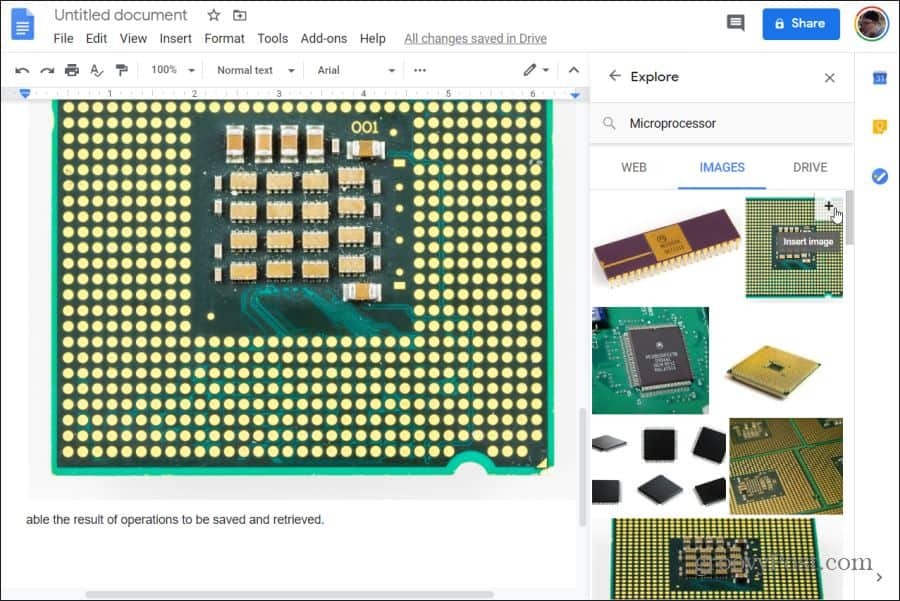
Ово ће слику поставити директно тамо где се налази ваш курсор. Уметаће слику у целој ширини вашег документа и поравнати у средини.
Преобликовање уметнутих слика
Да бисте промијенили величину слике, једноставно је одаберите гдје се појавила у вашем документу. Затим користите ручкице на странама изборне ивице да бисте промијенили величину слике.
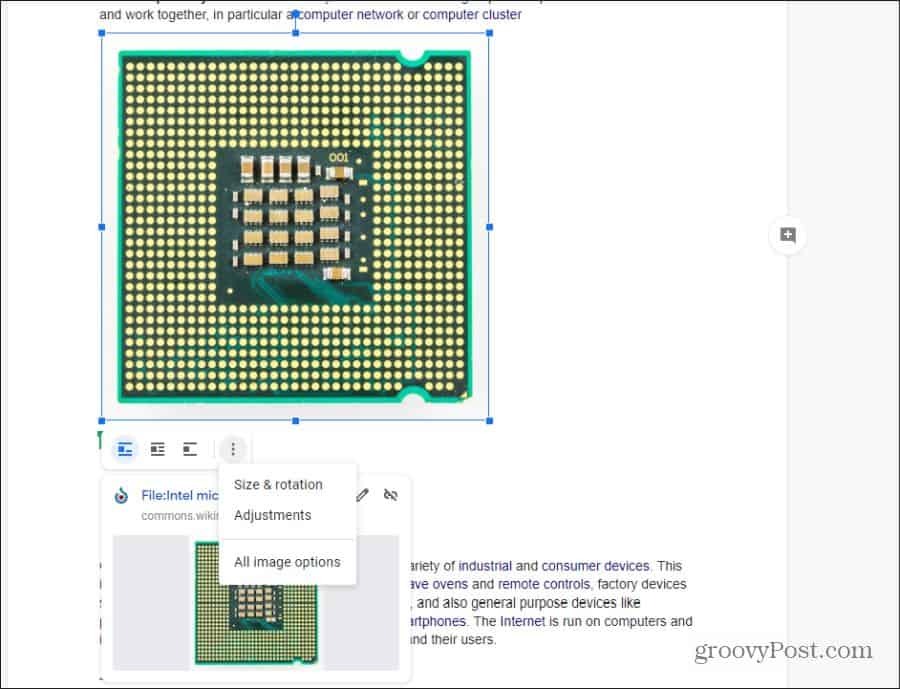
Такође можете да изаберете било коју од икона за постављање слике испод изабране слике да бисте променили начин на који се појављује у документу.
- У реду: Ставља слику у центар, на почетак новог реда текста
- Преломити текст: Омотава текст око слике, са малим размаком у близини слике
- Бреак текст: Ставља текст изнад и испод слике
Ако одаберете три тачке десно од ових опција, видећете изборе за величину и ротирање документа или прављење других подешавања форматирања слике.
Напомена: Све предложене слике које Екплоре препоручује означене су за комерцијалну поновну употребу са изменама. То значи да су слике слободне за употребу са минималним ограничењима ауторских права. Ако слике користите у образовном или некомерцијалном документу, вероватно уопште нема ограничења.
Гоогле документи истражују резултате погона
Велики део истраживања је комбиновање ваших досадашњих резултата истраживања са вашим тренутним радом. Гоогле Екплоре вам помаже да откријете претходне ствари које сте написали и које су повезане са оним што сада пишете. Те резултате ћете видети када одаберете Погон у окну Истраживање резултата.
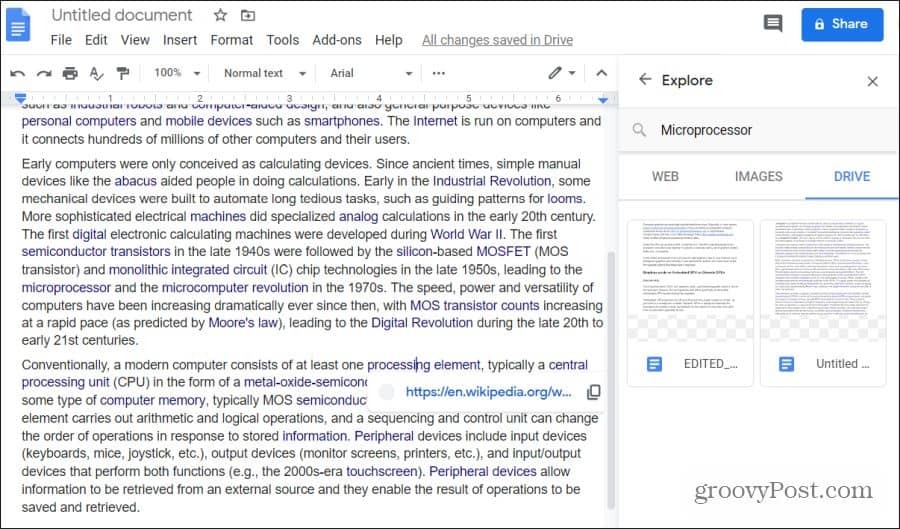
Ово су све ваши документи на вашем Гоогле Дриве налогу који се односе на тему о којој тренутно пишете.
Само одаберите било који од тих докумената да бисте их отворили, а затим копирајте и залепите све што сте писали у прошлости да бисте га поново користили у свом тренутном документу.
Ова функција је веома корисна ако нисте најбољи у организацији налога на Гоогле диску. Екплоре пронаћи ће било који повезани документ у вашем Диску без обзира на то где се он чува.
Шта је лични капитал? Преглед 2019. године, укључујући начин на који то користимо за управљање новцем
Било да прво започињете са инвестирањем или сте искусни трговац, Персонал Цапитал има за свакога понешто. Ево погледа на ...